笔记本换装固态硬盘及系统安装,让老机器再战五百年
进来固态硬盘(SSD)风头越来越盛,随着价格的不断走低,很多朋友都想为自己的老机器更换固态硬盘,但在安装过程中,总会出现这样那样的问题,如系统不能正常安装,系统卡顿等,最近拿几个朋友的电脑练了下手,现在把经验分享给大家。
准备工作:8G U盘一个、固态硬盘、硬盘盒、螺丝刀
固态硬盘建议大家购买240G以上容量的,尽量选择三星,东芝,浦科特、饥饿鲨等大厂商的产品,不要纠结固态硬盘是TLC还是MLC,如果你是土豪,直接上MLC更好,平民就TLC,完全够用。
首先先制作u盘启动系统,这里以Win7旗舰版为例:
因为固态硬盘安装Ghost系统时候会出现很多想不到的问题,在这里建议大家使用安装版纯净Win7系统,系统可以在http://www.itellyou.cn/这个网站中下载,各个系统版本任君挑选,一般我们都是安装Win7旗舰版
电脑内存大于4G,安装Win7 64位(Windows 7 Ultimate with Service Pack 1 (x64) - DVD (Chinese-Simplified))
电脑内存小于4G,安装Win7 32位(Windows 7 Ultimate with Service Pack 1 (x86) - DVD (Chinese-Simplified))
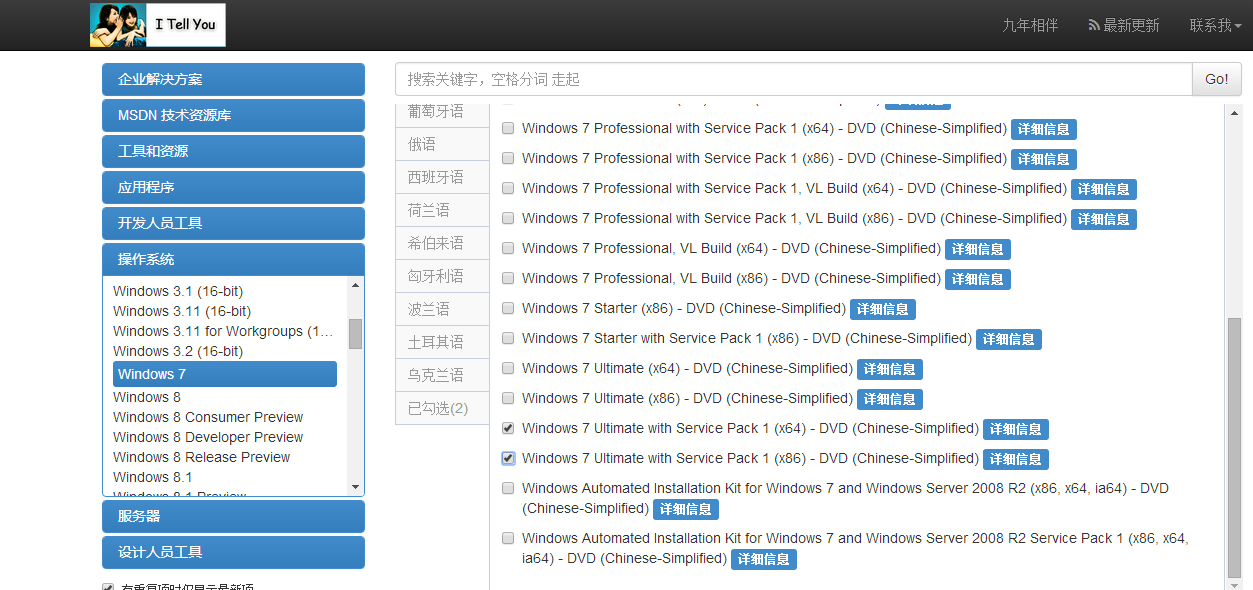
然后再网上搜索软碟通并下载安装,插上U盘,制作系统镜像(这里不建议用老毛桃等U盘启动工具制作),制作过程很简单,不太清楚的朋友在网上搜一下攻略,这里就不啰嗦了。
用准备好的硬盘盒装上固态硬盘,连接电脑,在网上搜索DiskGenius,(http://www.diskgenius.cn/)下载安装后对固态硬盘进行分区,C盘容量40G左右就好,完全够用。在这里要特别注意分区时要4K对齐,这样才能最好的发挥固态硬盘的性能。不想分区的朋友直接略过这一条。
参考攻略(http://jingyan.baidu.com/article/0bc808fc488aa11bd585b94a.html)
开始正题,打开笔记本后盖,可以看到原装的硬盘,将它拆卸下来,用硬盘架固定新的固态硬盘并原位安装固定,最后盖上后盖并固定。

2012年购买的宏碁V3-571G

硬盘架固定好的固态硬盘

讲硬盘固定到电脑硬盘仓
插上制作好的U盘,然后开机按F2(各电脑品牌进入BIOS所按的键不一样)键进入BIOS修改第一启动项,
攻略参考http://jingyan.baidu.com/article/d2b1d1027b7dc75c7e37d425.html
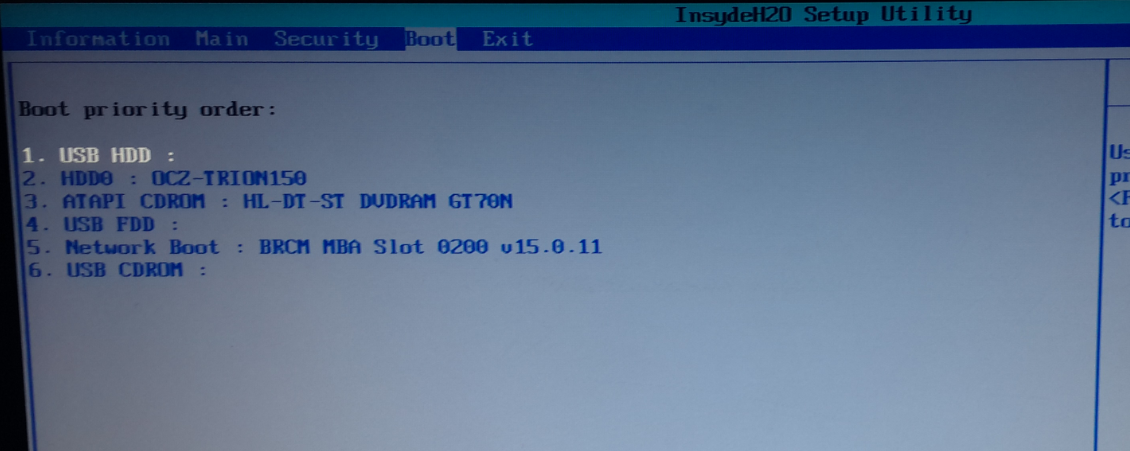
安装系统前,一定要在bios中开启ACHI模式,否则还得重新再来。 只有开启ACHI模式,才能完全发挥固态硬盘的性能。2012年以后电脑主板都是默认开启ACHI模式。
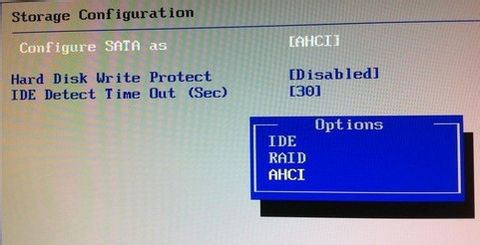
设置好后保存重启,按照步奏安装系统
参考攻略http://jingyan.baidu.com/article/1e5468f9c4412a484961b72f.html
需要注意的是在分盘过程
http://www.itellyou.cn这个网站重下载的的系统是完全纯净的,没有任何驱动,建议大家在系统安装好后在网上自行下载一个有线网卡驱动,安装后连接上网线,下载驱动精灵或驱动人生,将所需要的硬件驱动全部打上。最后再安装常用软件就大功告成了。
最后我们可以下载AS SSD Benchmark检测所安装的固态硬盘是否4K对齐,以及ACHI模式是否开启
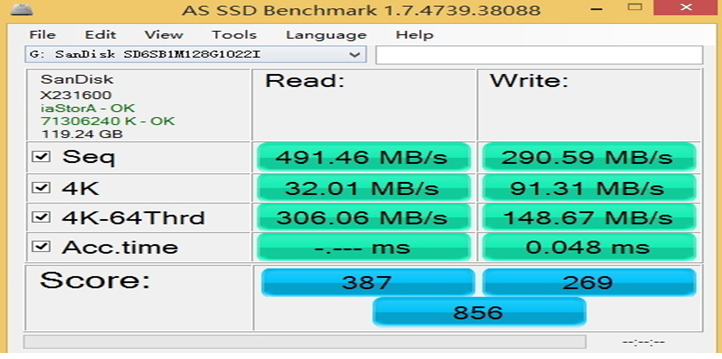
如果左上角显示“iaStorA - OK”(代表已经开启AHCI模式),“ xxxx k -OK”(代表4K对齐),那么恭喜你,你的电脑换装SSD圆满完成。
我们换下来的机械硬盘可以用准备好的硬盘盒装起来,就是一个移动硬盘了,可以用它来存一些重要数据文件等。
电脑换装固态硬盘后,数据读取速度大大提升,开机以及打开软件的时间都大大减少,大型游戏的载入速度也有了较大提升,但对游戏的画质等不会有太大改善,基本保持跟机械硬盘一致。还有就是固态硬盘因为它的数据存储方式,一旦固态硬盘损害,所存储的数据本就等于清零,所以重要的数据、文件等还是建议存储在机械硬盘中。